细说修复可以识别u盘但不显示盘符的问题
- 分类:U盘教程 回答于: 2018年10月31日 10:16:00
相信很多朋友在使用U盘的时候,把U盘插入到电脑,打开我的电脑后没发现U盘的盘符,更换USB接口以后还是没有U盘盘符,但在可以在系统托盘中看到此U盘插入的标识,出现这样的问题怎么解决?小编总结了一下几点,如果大家遇到以下的问题就可以尝试解决。
很多朋友会遇到过这样的情况,使用U盘插入电脑后,发现电脑上不显示U盘盘符,电脑右下角还有显示U盘,但在我的电脑怎么刷新都找不到,这里小编就给大家介绍下U盘插入电脑后不显示盘符的一些解决方法。
以下是关于u盘不显示盘符的解决方案:

u盘不显示盘符图-1
解决方案一:检查系统usb驱动是否完整
1、"我的电脑"——“管理”——“计算机管理”——“设备管理器”——“通行串行控制器”,是否正常,没有感叹号或者差号都是正常的。
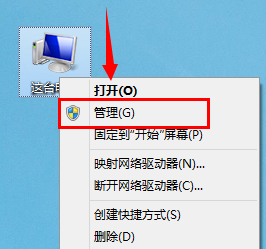
不显示盘符图-2
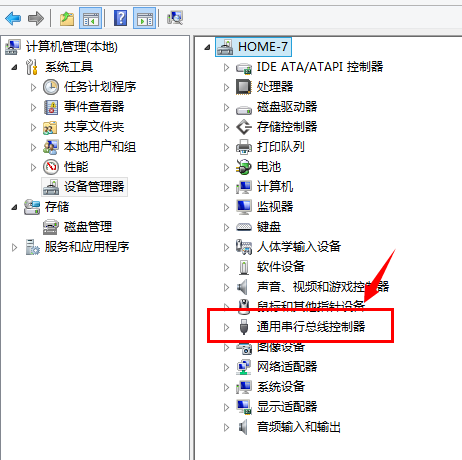
u盘不显示盘符图-3
解决方案二:检查磁盘管理
1、桌面右键"我的电脑"——“管理”——“计算机管理”——“磁盘管理器”,如图:
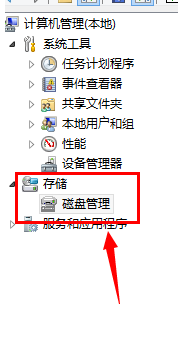
不显示盘符图-4
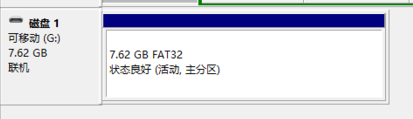
不显示盘符图-5
解决方案三:检查注册表设置
1、打开运行(win+R快捷键),输入“Regedit”,之后“确定”。如图,即可进入注册表。
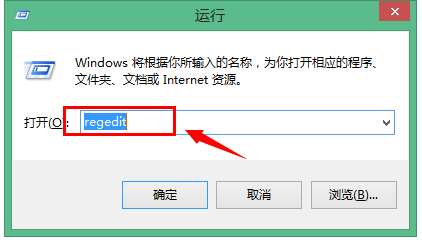
u盘不显示图-6
2、找到HEKY CURRENT USER\Software\microsoft\windows\currentversion\policies\explorer"项目支中的NoDriveS删除,即可。
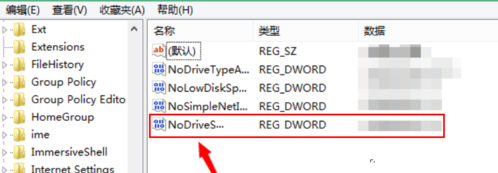
u盘不显示盘符图-7
解决方案四:检查bios启动
1、重新开机启动bios界面,检查usb configuration(usb功能是否开启),一定要保证是“enable(开启)”状态。
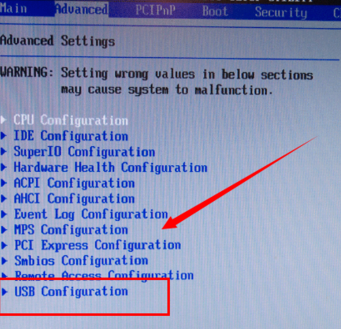
u盘图-8
解决方案五:U盘重新格式化
1、备份好U盘资料,重新格式化U盘即可。
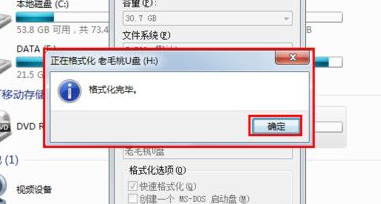
u盘图-9
以上就是关于u盘不显示盘符的解决方案。
 有用
26
有用
26


 小白系统
小白系统


 1000
1000 1000
1000 1000
1000 1000
1000 1000
1000 1000
1000 1000
1000 1000
1000 1000
1000 1000
1000猜您喜欢
- BIOS设置_小编教你BIOS设置U盘启动图..2019/05/09
- 新手如何用U盘安装系统?一步步详细教程..2024/10/08
- 如何安装通过网购的U盘系统?..2023/12/01
- u盘pe启动盘制作制作图解2017/07/20
- 一键重装系统U盘制作指南:轻松解决电脑..2024/10/07
- 电脑装系统教程 u盘2022/09/10
相关推荐
- 如何使用U盘安装系统到电脑..2023/11/09
- 小编教你U盘病毒怎么办2017/09/18
- 如何使用U盘安装电脑系统2024/01/15
- U盘系统_小编教你将系统安装到U盘..2018/03/23
- usb2.0和3.0的区别,小编教你电脑usb2...2018/04/10
- 免费恢复U盘数据,使用数据恢复精灵..2024/01/09














 关注微信公众号
关注微信公众号



